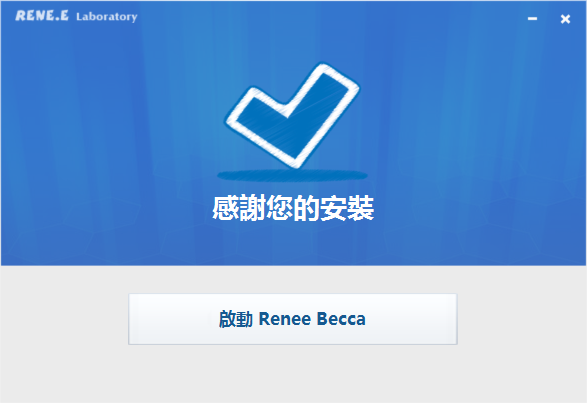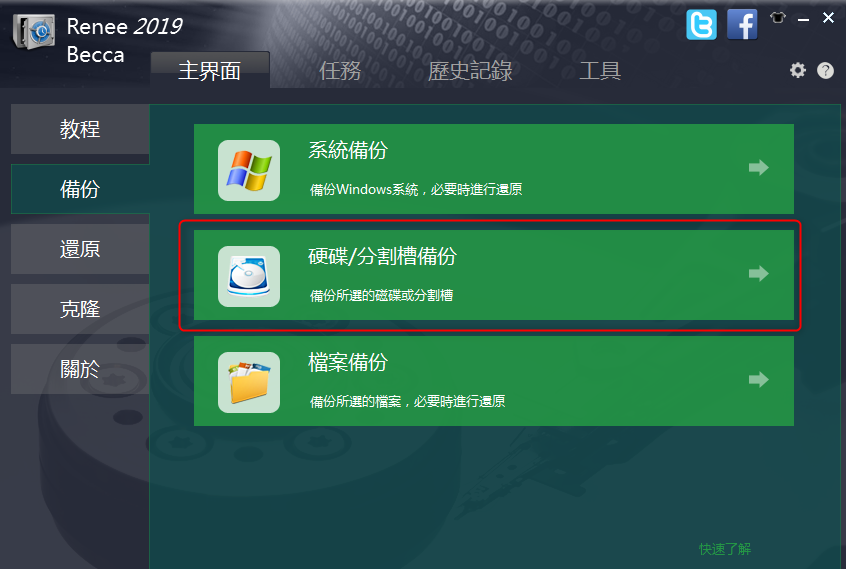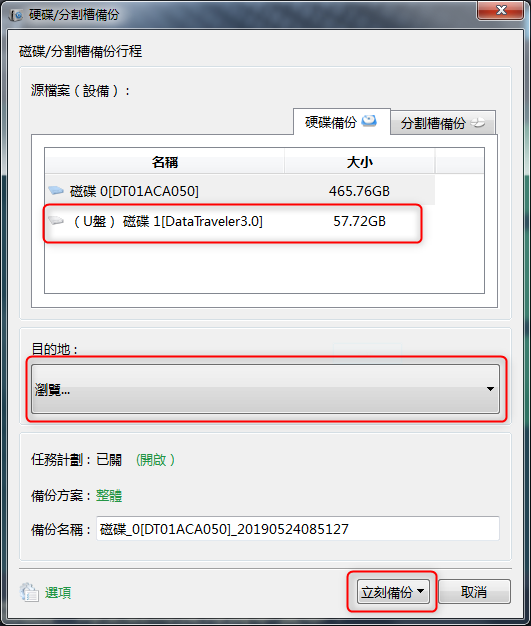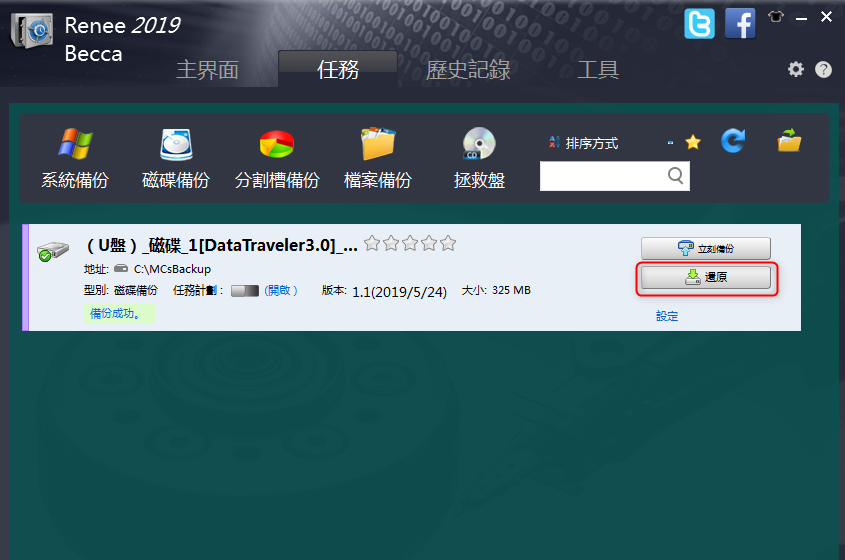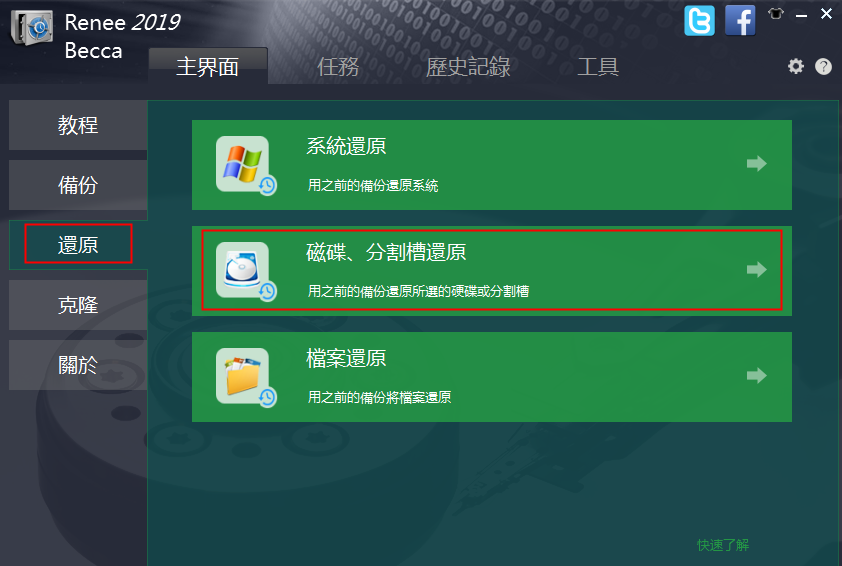摘要
Kindle Fire是亞馬遜推出的一款平板電腦,若要滿足更多的娛樂和學習需求,裝置自身的儲存容量是不夠的,所以很多人都會在後續添加一個SD卡。本文將介紹將Kindle Fire的檔案資訊移動/保存到SD卡的方法,並且說明如何備份SD卡的檔案資訊。
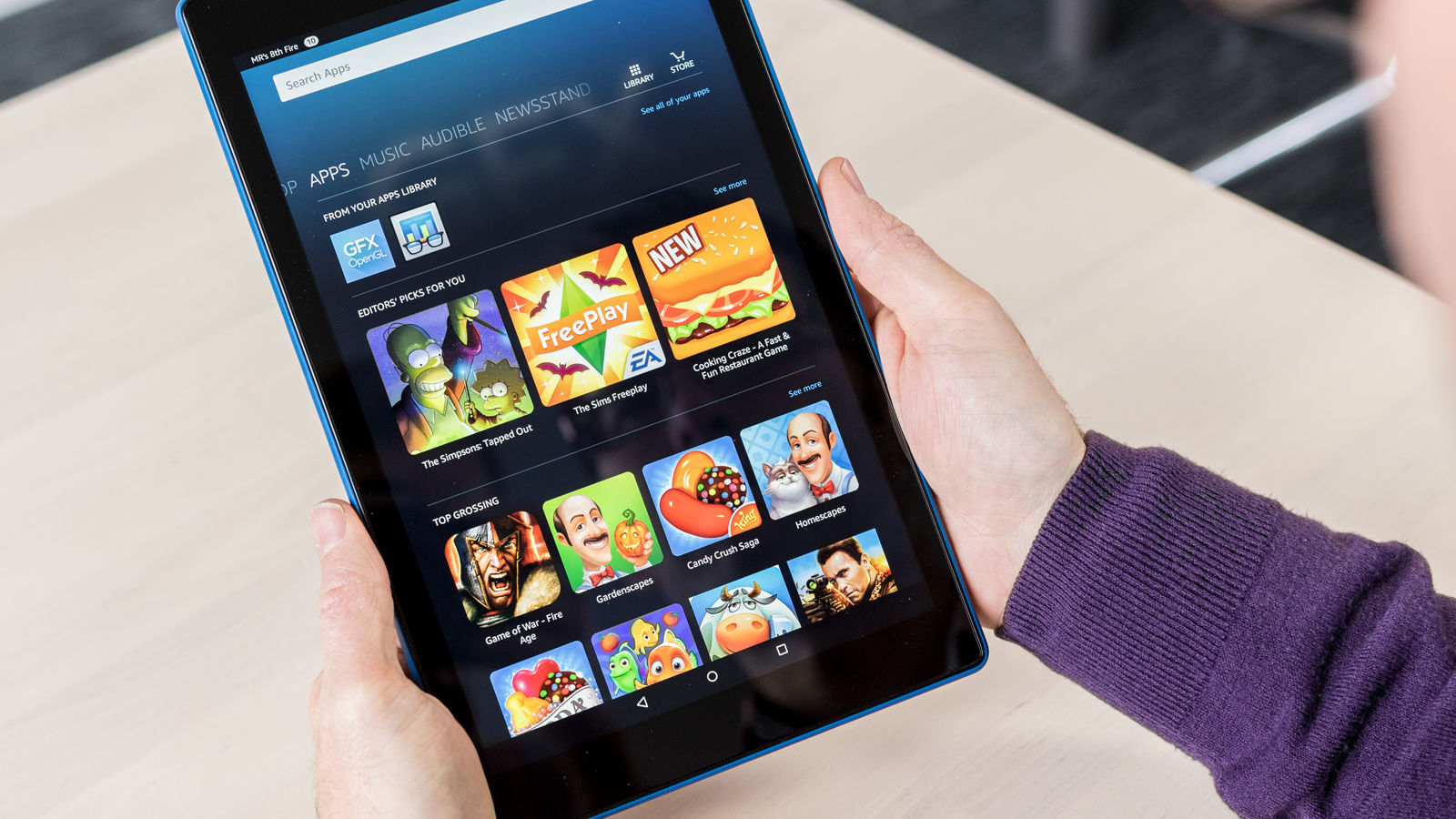
一、什麼是Kindle Fire
Kindle系列的電子讀物閱讀器是不可以外加SD卡的,因為裝置本身自帶的儲存容量已足夠使用,其功能是主要用來閱讀電子讀物,可以看書籍、雜誌、有聲讀物、文檔等。
而Kindle Fire為亞馬遜在2011年推出的平板電腦,類似於ipad,相比Kindle其增強了娛樂功能,但產品主打方向依然是閱讀和學習。如果覺得Kindle Fire的儲存容量不夠,您可以選擇插入SD卡來擴容。
- Fire 平板電腦支援 FAT32 和 exFAT 格式的 MicroSD 卡。
- Fire 平板電腦最高支援 128GB 的 MicroSD 卡。
- Fire 平板電腦支援所有等級的超高速 (UHS) MicroSD 卡。對於非 UHS MicroSD 卡,亞馬遜推薦使用 Class 10 MicroSD 卡以獲取最佳性能。Class 2 MicroSD 卡的性能可能不足以支援影片播放或以連拍模式拍攝照片。
二、如何將Kindle Fire的檔案資訊保存/移動到SD卡
1、設定儲存首選項
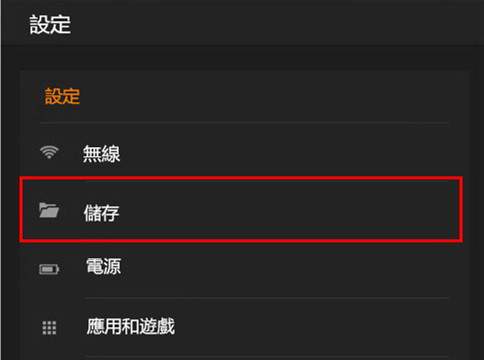
- 在您的SD卡上安裝支援的應用
- 在SD卡上保存相冊和個人影片
- 將電子讀物下載到您的SD卡
當您開啟以上選項後,這些內容都將會預設下載到Micro SD卡。但是某些特定應用是只能安裝到裝置的內部儲存中。
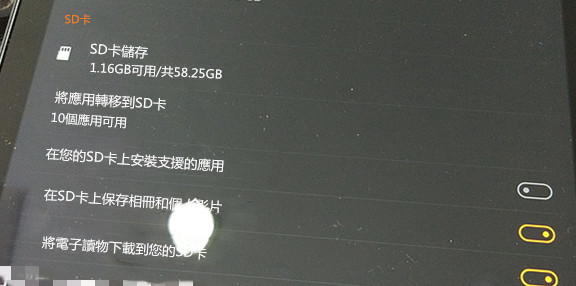
2、將應用程式移動到SD卡中
②在設定頁面中,您會看到“將應用轉移到SD卡中的選項”。此設定意味著您可以移動任何與從SD卡執行相容的預先安裝應用程式。需要注意的是,移動的過程可能需要等待一段時間,具體時間視軟體大小而定。
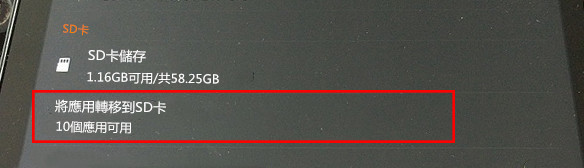
3、將音樂移動/保存到SD卡中
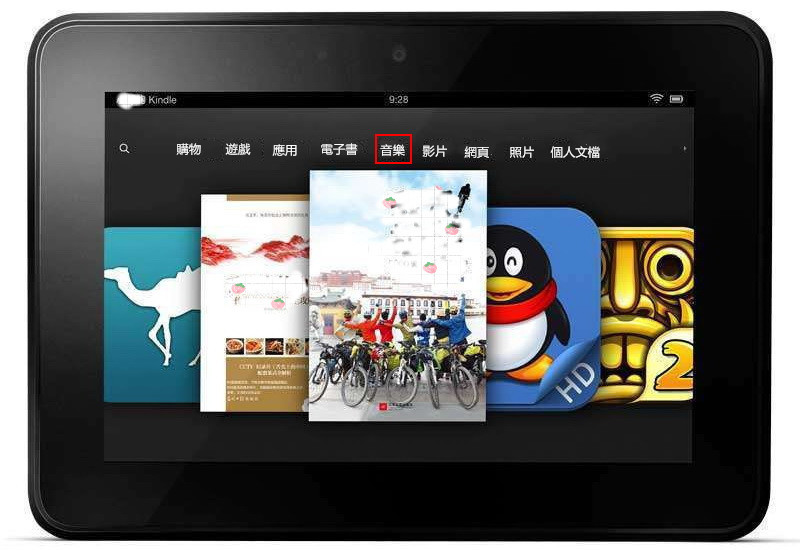
③在音樂設定中,點擊“下載位置”選擇“SD卡”,這樣下載的音樂就會自動保存到SD卡中;如果您有部分音樂是已經保存到裝置中的話,可按“轉移所有脫線音樂”,然後點擊“全部轉移到SD卡”,這樣的話就可將之前下載的音樂轉移到SD卡中。
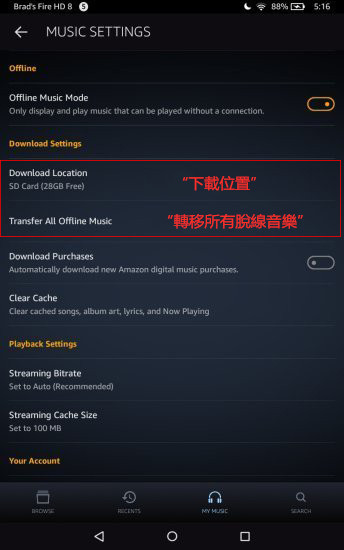
三、如何防止Kindle Fire的檔案資訊丟失
1、Kindle Fire裝置內的備份和自動保存設定
②開啟“備份和恢復”後,您可選擇將照片、影片、電子郵件等文檔自動保存到雲端,這樣裝置內的檔案資訊就會不容易丟失。
使用這種備份方法是很方便,但是同時也存在著一個不可忽視的問題。自動備份到雲端的上載和恢復是會受到網路速度的影響,備份和救援速度會很慢,而且檔案過大,花費的時間也會很長。所以,最好的備份方案是使用Renee Becca軟體進行備份,備份快速,還能實現差量備份。
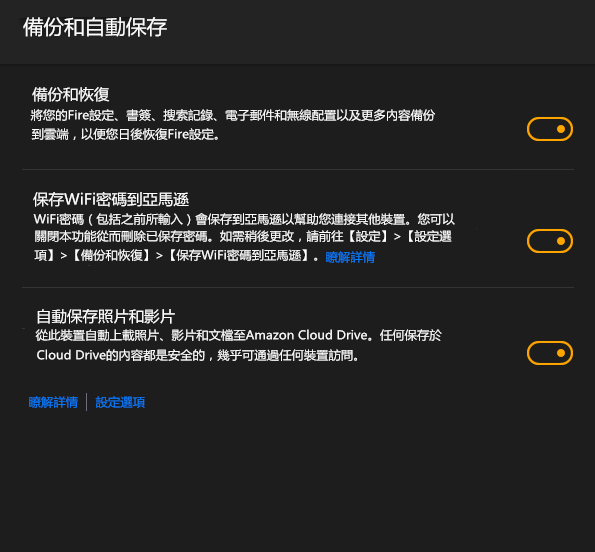
2、使用Renee Becca備份SD卡檔案資訊

內建多種功能,如備份、還原、克隆、系統遷移至SSD等。
支援完美克隆磁碟/分割槽/磁碟到新硬碟。硬碟克隆完成後,可立即使用新硬碟開機使用。
在系統遷移、硬碟克隆時對SSD自動進行4K對齊。
支援硬碟、分割槽、資料夾的備份與還原。提供多種備份方案任君選擇。
可為不同的備份對象制定自動備份時間表及進階設定,選擇特定的備份方案,方便您管理及更新備份。
內建多種功能,如備份、還原、克隆、系統遷移至SSD等。
支援完美克隆磁碟/分割槽/磁碟到新硬碟。硬碟克隆完成後,可立即使用新硬碟開機使用。
在系統遷移、硬碟克隆時對SSD自動進行4K對齊
相容:Windows 10 / 8.1 / 8 / 7 / Vista / XP / 2008 / 2012(32bit/64bit) / Server 2008